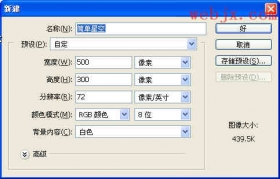利用PhotoShop CS2制作XP风格图标—扫描仪
来源:不详
作者:佚名
学习:258人次
利用PhotoShop CS2制作XP风格图标—扫描仪利用圆角矩形工具绘制如下图形。 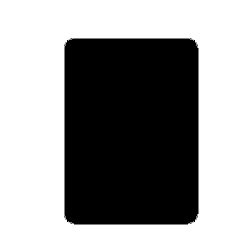 按下 Ctrl T,右键打开快捷菜单并选择弯曲(warp),调节为如下形状。
按下 Ctrl T,右键打开快捷菜单并选择弯曲(warp),调节为如下形状。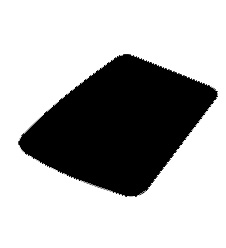 打开图层样式窗口,选择渐变填充。
打开图层样式窗口,选择渐变填充。
混合模式:正常
样式:线性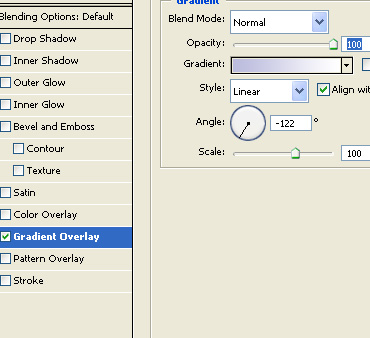
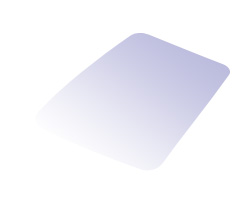 按下Alt ↓键创建3D效果。
按下Alt ↓键创建3D效果。 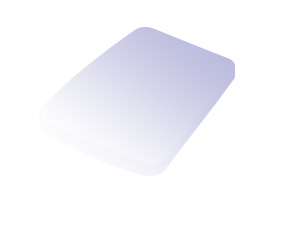
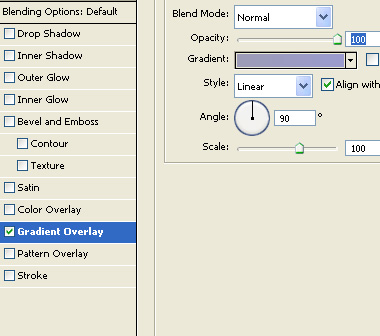
 选择合并层并放大。
选择合并层并放大。 创建圆角矩形,按下 Ctrl T,右键打开快捷菜单并选择弯曲(warp),调节为如下形状。
创建圆角矩形,按下 Ctrl T,右键打开快捷菜单并选择弯曲(warp),调节为如下形状。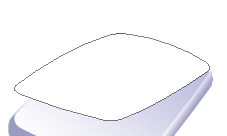
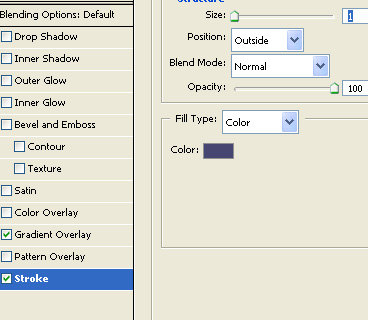
 创建新的图层并绘制一矩形,按下 Ctrl T,右键打开快捷菜单并选择扭曲,按下图调节。
创建新的图层并绘制一矩形,按下 Ctrl T,右键打开快捷菜单并选择扭曲,按下图调节。 打开图层样式窗口,斜面和浮雕。
打开图层样式窗口,斜面和浮雕。
样式:枕状浮雕
方法:平滑
高光模式:滤色
投影模式:正片叠底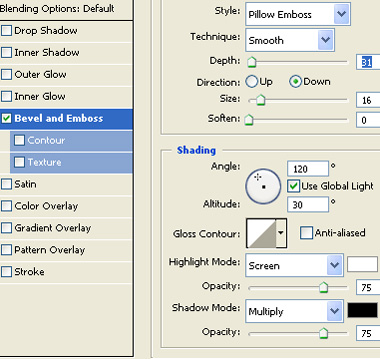 描边。
描边。
位置:外部
混合模式:正常
填充类型:颜色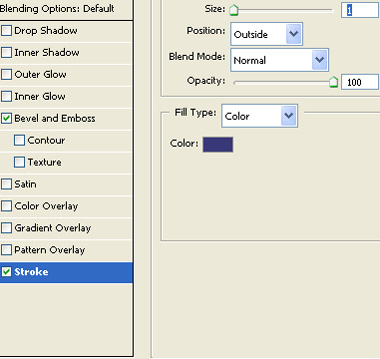
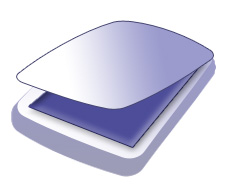 创建新的图层并在如下位置绘制一圆形
创建新的图层并在如下位置绘制一圆形
![]()
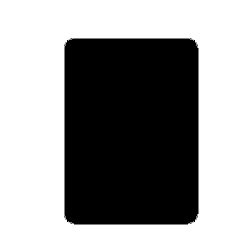 按下 Ctrl T,右键打开快捷菜单并选择弯曲(warp),调节为如下形状。
按下 Ctrl T,右键打开快捷菜单并选择弯曲(warp),调节为如下形状。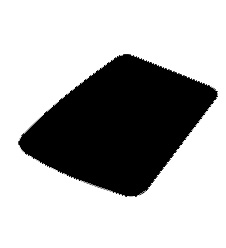 打开图层样式窗口,选择渐变填充。
打开图层样式窗口,选择渐变填充。混合模式:正常
样式:线性
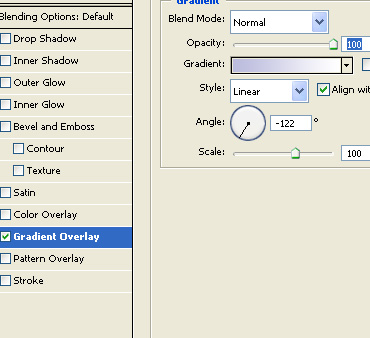
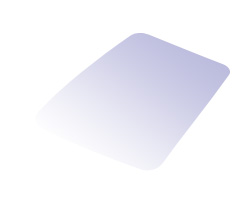 按下Alt ↓键创建3D效果。
按下Alt ↓键创建3D效果。 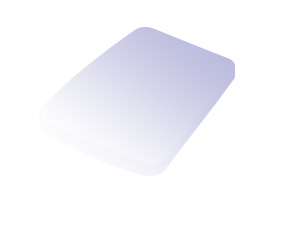
合并所有复制层(不包括原图层),打开图层样式窗口,选择渐变填充。
混合模式:正常
样式:线性
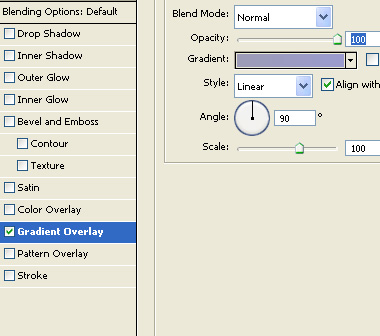
 选择合并层并放大。
选择合并层并放大。 创建圆角矩形,按下 Ctrl T,右键打开快捷菜单并选择弯曲(warp),调节为如下形状。
创建圆角矩形,按下 Ctrl T,右键打开快捷菜单并选择弯曲(warp),调节为如下形状。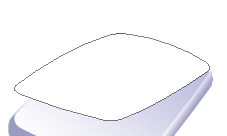
打开图层样式窗口,描边。
位置:外部
混合模式:正常
填充类型:颜色
渐变填充。
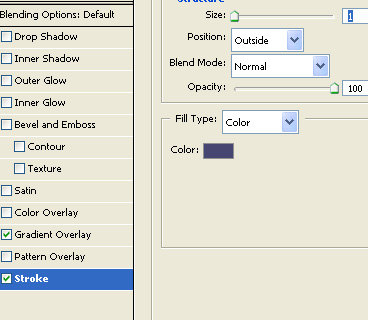
 创建新的图层并绘制一矩形,按下 Ctrl T,右键打开快捷菜单并选择扭曲,按下图调节。
创建新的图层并绘制一矩形,按下 Ctrl T,右键打开快捷菜单并选择扭曲,按下图调节。 打开图层样式窗口,斜面和浮雕。
打开图层样式窗口,斜面和浮雕。样式:枕状浮雕
方法:平滑
高光模式:滤色
投影模式:正片叠底
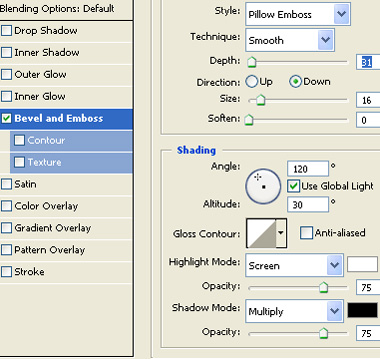 描边。
描边。位置:外部
混合模式:正常
填充类型:颜色
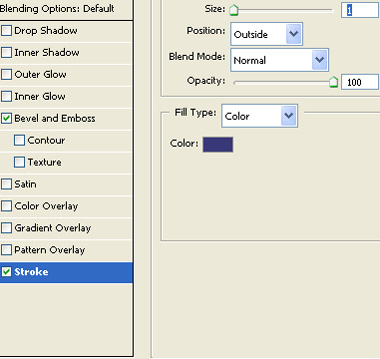
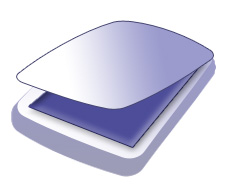 创建新的图层并在如下位置绘制一圆形
创建新的图层并在如下位置绘制一圆形学习 · 提示
相关教程
关注大神微博加入>>
网友求助,请回答!